vivo屏幕悬浮球怎么关闭?找不到设置入口怎么办?
vivo屏幕悬浮球的功能与作用
vivo屏幕悬浮球是OriginOS系统提供的一项便捷功能,旨在提升用户操作效率,通过悬浮球,用户可以实现快速返回、多任务切换、截屏、打开常用应用等操作,无需返回桌面或通过按键完成,尤其适合单手操作场景,部分用户可能因习惯传统导航方式、误触干扰或省电需求,选择关闭悬浮球,本文将详细介绍vivo屏幕悬浮球的关闭方法、相关设置及注意事项,帮助用户根据实际需求自定义操作体验。

vivo屏幕悬浮球的关闭方法
不同版本的vivo系统(如OriginOS 1.0/2.0/3.0、Funtouch OS等)在操作路径上略有差异,但整体逻辑相似,以下是主流机型和系统的关闭步骤,涵盖常见场景:
通过设置菜单关闭(通用方法)
这是最常用的关闭方式,适用于绝大多数vivo机型:
- 步骤1:从屏幕顶部下滑调出控制中心,点击右上角的“齿轮”图标进入【设置】;
- 步骤2:向下滑动找到并点击【系统导航】或【快捷与辅助】(部分机型路径为【辅助功能】>【系统导航方式】);
- 步骤3:在导航方式选项中,选择【屏幕内三键导航】或【手势导航】,悬浮球会自动关闭;
- 步骤4:若选择【悬浮球导航】,可点击悬浮球设置,关闭“显示悬浮球”开关。
通过快捷开关关闭(临时隐藏)
若只是暂时不需要悬浮球,可通过快捷开关快速隐藏:

- 步骤1:从屏幕底部上滑调出多任务界面;
- 步骤2:点击底部的“悬浮球”图标(部分机型需长按空白处调出工具栏),即可临时关闭;
- 步骤3:再次通过相同路径可重新开启。
通过搜索功能快速定位设置
若不熟悉具体路径,可通过系统搜索功能快速找到悬浮球设置:
- 步骤1:在桌面或设置页面搜索框输入“悬浮球”;
- 步骤2:在搜索结果中点击【悬浮球与手势导航】或类似选项;
- 步骤3:关闭“显示悬浮球”开关即可。
不同机型的细微差异
部分老款机型(如X系列、Y系列)的路径可能略有不同,
- Funtouch OS 10.0及更早版本:设置 > 系统导航 > 选择“虚拟键导航”,悬浮球自动关闭;
- 折叠屏机型:设置 > 显示与亮度 > 折叠屏导航 > 关闭悬浮球。
悬浮球关闭后的替代方案
关闭悬浮球后,用户可通过其他导航方式实现便捷操作,以下是主流替代方案对比:

| 导航方式 | 操作说明 | 适用场景 |
|---|---|---|
| 屏幕内三键导航 | 屏幕底部显示虚拟的“返回”“主页”“多任务”三键,操作逻辑与传统安卓按键一致 | 习惯实体按键、误触率低的用户 |
| 手势导航 | 通过屏幕边缘上滑(返回)、上滑停顿(多任务)、上滑悬停(主页)等手势完成操作 | 追求全面屏体验、喜欢手势交互的用户 |
| 小窗模式 | 长按应用图标或悬浮球,可开启小窗多任务,边看视频边聊天 | 需要同时处理多任务的用户 |
悬浮球相关的高级设置
即使不关闭悬浮球,用户也可通过自定义设置优化使用体验,
- 自定义悬浮球功能:进入【设置】> 【悬浮球与手势导航】,可调整悬浮球的触发动作(如单击返回、双击截屏、长亮多任务);
- 调整悬浮球大小与位置:部分机型支持拖动悬浮球至屏幕任意位置,或通过设置调整悬浮球的大小(小/中/大);
- 设置悬浮球显示场景:可开启“仅在应用内显示”或“仅在桌面显示”,避免锁屏或游戏中误触。
常见问题与解决方案
关闭悬浮球后无法返回桌面?
若切换为手势导航,需确认手势操作是否正确:从屏幕右侧边缘向内滑动(返回),从左侧或底部中间上滑(主页),若仍无法返回,可重置导航设置:设置 > 系统导航 > 重置为默认值。
悬浮球图标消失但功能仍在?
可能是误触隐藏,尝试从屏幕底部上滑调出多任务界面,长按空白处查看是否有“悬浮球”选项可重新开启。
老款机型无“悬浮球与手势导航”选项?
老款机型(如运行Funtouch OS的机型)需通过【设置】> 【快捷与辅助】> 【悬浮球导航】关闭,或直接选择【虚拟键导航】。
vivo屏幕悬浮球作为一项高效的功能,是否关闭取决于用户的使用习惯和场景需求,通过本文介绍的方法,用户可轻松关闭或自定义悬浮球,并根据选择三键导航、手势导航等方式优化操作体验,若需进一步调整,可进入系统设置探索更多个性化选项,让手机交互更符合自身需求,无论是追求简洁界面,还是提升操作效率,合理设置悬浮球都能让vivo手机的使用体验更加流畅。
版权声明:本文由环云手机汇 - 聚焦全球新机与行业动态!发布,如需转载请注明出处。




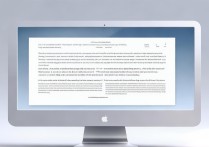







 冀ICP备2021017634号-5
冀ICP备2021017634号-5
 冀公网安备13062802000102号
冀公网安备13062802000102号